Manuale utente di Apple Watch
- Ciao
- Novità
-
- Modificare la lingua e l’orientamento
- Regolare la luminosità e le dimensioni del testo
- Regolare il volume, i suoni e il feedback aptico
- Rimuovere, sostituire e allacciare i cinturini di Apple Watch
- Utilizzare il doppio tap per eseguire le azioni più comuni
- Personalizzare il tasto Azione
- Organizzare le app
- Gestire Apple Account
-
- Sveglie
- App Store
- Livelli O₂
- Calcolatrice
- Calendario
- Controllo remoto fotocamera
- ECG
- Farmaci
- Memoji
- Riconoscimento Brani
- News
- In Riproduzione
- Promemoria
- Remote
- Comandi Rapidi
- Sirena
- Borsa
- Cronometro
- Marea
- Timer
- Suggerimenti
- Traduci
- Parametri Vitali
- Memo Vocali
- Walkie-Talkie
-
- Informazioni su Apple Wallet
- Apple Pay
- Configurare Apple Pay
- Effettuare acquisti con Apple Pay
- Utilizzare Apple Cash
- Utilizzare i biglietti
- Utilizzare le carte premio
- Mezzi di trasporto
- Usare la patente di guida o la carta d’identità
- Chiavi di casa, delle stanza di hotel e dei veicoli
- Schede con informazioni vaccinali
- Ore Locali
-
- VoiceOver
- Configurare Apple Watch utilizzando VoiceOver
- Nozioni di base sull’utilizzo di Apple Watch con VoiceOver
- Duplicazione Apple Watch
- Controllare i dispositivi nelle vicinanze
- AssistiveTouch
- Utilizzare un monitor Braille
- Utilizzare una tastiera Bluetooth
- Zoom
- Scoprire l’ora con il feedback aptico
- Regolare le dimensioni del testo e altre impostazioni di visualizzazione
- Regolare le impostazioni di risposta dello schermo
- Configurare e utilizzare la funzionalità RTT
- Impostazioni audio di accessibilità
- Digita per parlare
- Selezionare automaticamente l’app evidenziata
- Utilizzare le funzionalità di accessibilità con Siri
- Abbreviazioni accessibilità
-
- Importanti informazioni sulla sicurezza
- Importanti informazioni sull’utilizzo
- Modifiche non autorizzate di watchOS
- Informazioni sulla cura del cinturino
- Dichiarazione di conformità FCC
- Dichiarazione di conformità ISED Canada
- Informazioni Ultra Wideband
- Informazioni laser Classe 1
- Informazioni sullo smaltimento e il riciclaggio
- Apple e l’ambiente
- Copyright
Scrivere e rispondere alle email su Apple Watch
In Mail su Apple Watch, puoi scrivere e rispondere alle email inviando una risposta veloce, scrivendo a mano, dettando o inviando un’emoji.
Scrivere un messaggio email
Vai nell’app Mail
 su Apple Watch.
su Apple Watch.Tocca
 nell’angolo in alto a sinistra della schermata con le caselle di posta e in basso a destra sulle altre schermate.
nell’angolo in alto a sinistra della schermata con le caselle di posta e in basso a destra sulle altre schermate.Tocca “Aggiungi contatto” per aggiungere un destinatario, tocca Da per scegliere un account da cui effettuare l’invio, tocca “Aggiungi oggetto” per creare un oggetto, quindi tocca “Crea messaggio”.
Una volta finito, tocca Invia.
Rispondere a un messaggio su Apple Watch
Vai nell’app Mail
 su Apple Watch.
su Apple Watch.Scorri fino alla parte inferiore del messaggio che hai ricevuto nell’app Mail, quindi tocca
 . Se sono presenti più destinatari, seleziona “Rispondi a tutti”, quindi esegui una delle seguenti operazioni:
. Se sono presenti più destinatari, seleziona “Rispondi a tutti”, quindi esegui una delle seguenti operazioni:Inviare una risposta smart: scorri per visualizzare un elenco di frasi suggerite che puoi inviare semplicemente selezionandole.
Per aggiungere una frase personalizzata, apri l’app Watch su iPhone, tocca “Apple Watch”, vai in Mail > Risposte di default, quindi tocca “Aggiungi risposta”. Per personalizzare le risposte di default, tocca Modifica, quindi trascina per riordinarle oppure tocca
 per eliminarne una.
per eliminarne una.Se le risposte suggerite non sono nella lingua che vuoi utilizzare, scorri verso il basso, tocca Lingue, quindi seleziona quella che ti interessa. Le lingue disponibili sono quelle abilitate su iPhone in Impostazioni > Generali > Tastiera > Tastiere.
Scrivere una risposta: tocca il campo “Aggiungi messaggio”, quindi componi una risposta.
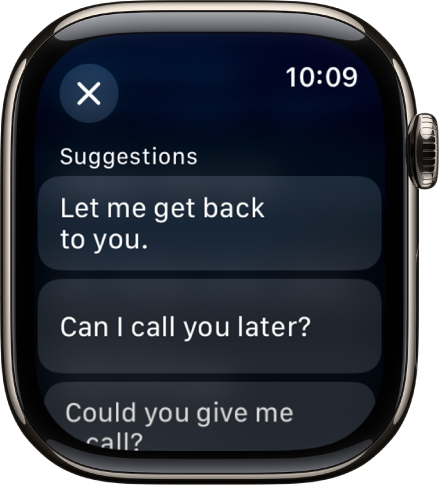
Aprire l’email su iPhone
Se preferisci rispondere su iPhone, riattiva iPhone, quindi apri lo switcher applicazioni. (Sui modelli di iPhone con Face ID, scorri verso l’alto dal lato inferiore dello schermo e fermati; sui modelli di iPhone con il tasto Home, premi due volte il tasto Home).
Tocca il pulsante che appare nella parte inferiore dello schermo per aprire l’email in Mail.
